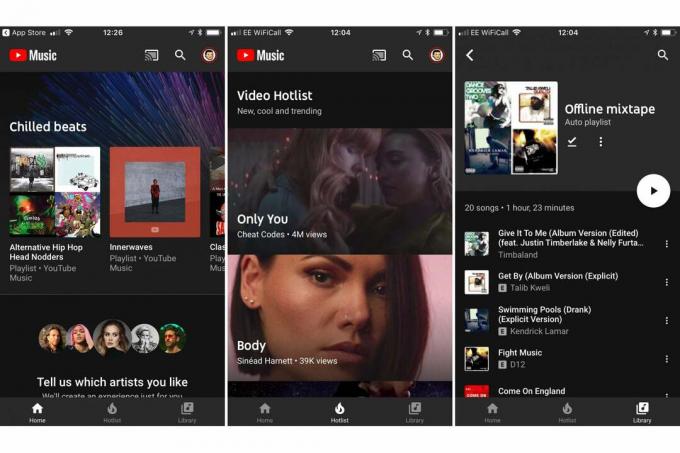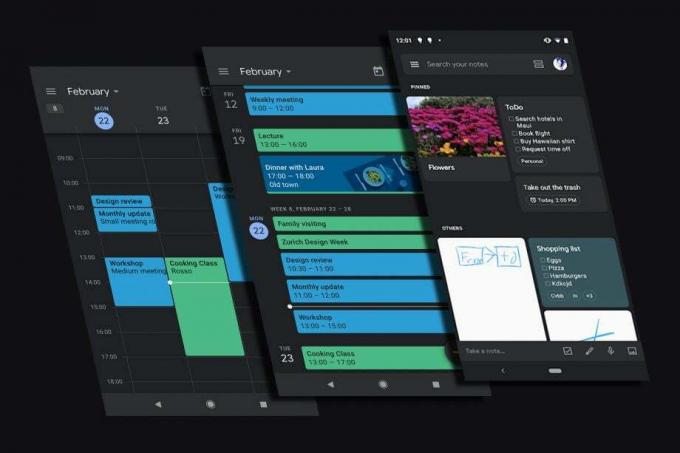لقد كان الوضع المظلم أحد أكثر الميزات شيوعًا التي وصلت إلى هواتفنا خلال العام الماضي. من خلال عكس الألوان على شاشتك، يمكن لهذه الميزة تقليل الضغط على عينيك، وتحسين إمكانية قراءة النص وحتى إطالة عمر البطارية (إذا كان هاتفك الذكي يحتوي على شاشة OLED).
لسوء الحظ، لا يوجد وضع مظلم واحد يناسب الجميع يعمل بشكل مثالي عبر كل تطبيق دون المساس بكيفية عمل هذا التطبيق. يبدو، ولهذا السبب يسعدنا أن العديد من المطورين قد قفزوا إلى العربة وأصدروا أوضاعًا داكنة مخصصة لبعض الأشياء المفضلة لدينا تطبيقات. لقد قدم كل من نظامي التشغيل Android وiOS أوضاعًا مظلمة على مستوى النظام في العام الماضي والتي يمكنك استخدامها للنقر على المفتاح عبر هاتفك، ولكن ليس كل تطبيق يدعم هذه السمة.
لقد قمنا بتجميع قائمة بالتطبيقات الشائعة لنظامي التشغيل Android وiOS التي تقدم دعمًا للوضع المظلم، بالإضافة إلى إرشادات حول كيفية تنشيط الميزة. استمر في التحقق مرة أخرى بينما نقوم بتحديث هذا الدليل بأحدث التطبيقات الرئيسية لتلقي دعم الوضع المظلم.
متعلق ب: أفضل هاتف ذكي
مستندات Google وجداول البيانات والعروض التقديمية
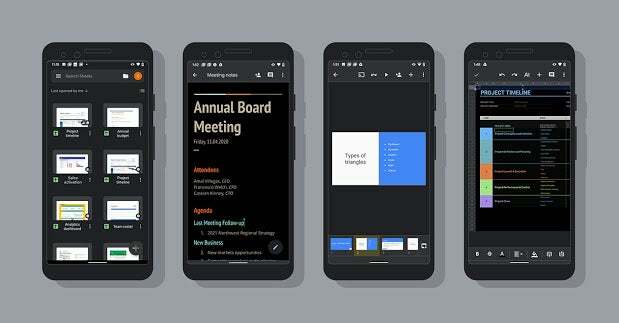
تعمل Google ببطء ولكن بثبات على تقديم الوضع المظلم عبر بعض تطبيقاتها الأكثر شيوعًا، وتعد المستندات وجداول البيانات والعروض التقديمية هي الأحدث في قائمتها. المظهر المظلم لـ Google باللونين الأسود والرمادي، مما يعني أن بعض المستخدمين قد يتمكنون من توفير القليل من طاقة البطارية باستخدام هذه الميزة.
أحد الجوانب الأكثر إثارة للاهتمام في هذا المظهر المظلم هو أنه يمكنك بالفعل معاينة المستند أو جدول البيانات في الوضع الفاتح دون تغيير إعداداتك بالكامل مرة أخرى. ما عليك سوى النقر على "المزيد" ثم "عرض في المظهر الفاتح" لرؤية ذروة الشكل الذي سيبدو عليه مستندك على الأجهزة الأخرى.
كيفية تمكين الوضع المظلم لمستندات Google وجداول البيانات والعروض التقديمية:
في أندرويد:
- افتح إما المستندات أو جداول البيانات أو العروض التقديمية
- حدد "الإعدادات"
- اختر نمطا'
- اختر "الظلام"
- كرر للتطبيقين الآخرين
واتساب

iOS (يسار)، أندرويد (يمين)
عندما يتعلق الأمر بالتطبيقات التي تحتاج إلى الوضع المظلم، كان تطبيق WhatsApp منذ فترة طويلة على رأس القائمة. وبعد طلبات مستمرة من المستخدمين، تابع فيسبوك أخيرًا هذه الميزة وقدمها إلى خدمة المراسلة.
سيختلف نظام الألوان البديل وفقًا لنظام التشغيل الخاص بك. بالنسبة لمستخدمي iOS، يكون الوضع المظلم في WhatsApp باللونين الأسود والرمادي إلى حد كبير، بينما سيرى مستخدمو Android بدلاً من ذلك شيئًا أقرب إلى اللون الأزرق والرمادي. تم اتخاذ هذا القرار لتقليل إجهاد العين ومطابقة الإعدادات الافتراضية للنظام بشكل أفضل على كل نظام تشغيل، وفقًا لـ WhatsApp.
كيفية تفعيل الوضع المظلم في واتساب:
في نظام التشغيل iOS 13:
- افتح إعدادات هاتفك
- اضغط على "العرض والسطوع"
- اضغط على "Dark" لتشغيل الوضع المظلم على مستوى النظام في هاتفك
في أندرويد 10:
- افتح إعدادات هاتفك
- اضغط على "العرض"
- قم بتبديل الوضع المظلم لتشغيل الوضع المظلم على مستوى النظام في هاتفك
في Android 9 أو أقل:
- افتح واتساب
- اضغط على "الإعدادات"
- اضغط على "الدردشات"
- اضغط على "الموضوع"
- اضغط على "الظلام"
انستغرام
بحاجة للتعود على ذلك لول pic.twitter.com/2mr38EiL0N
– يوناتان (@1 يوناتان) 8 أكتوبر 2019
يمكن للوضع المظلم لـ Instagram أن يفعل الكثير فقط. عندما يكون جزء كبير من خلاصتك عبارة عن صور، فمن المؤكد أن التطبيق سيضيء غرفتك ليلاً بغض النظر عن لون الخلفية.
ومع ذلك، فإن الخلفية الداكنة يمكن أن تجعل Instagram أقل إزعاجًا لأولئك الذين اعتادوا على قلب كل التطبيقات الأخرى إلى اللون الأسود. ويبدو أن هذا هو بالضبط ما تم تصميم هذا الوضع المظلم من أجله - لا يمكنك حتى تشغيله دون إغراق كل التطبيقات الأخرى في الظلام من خلال الوضع المظلم على مستوى النظام في هاتفك.
كيفية تمكين الوضع المظلم في إنستغرام:
في نظام التشغيل iOS 13:
- افتح إعدادات هاتفك
- اضغط على "العرض والسطوع"
- حدد "الظلام"
في أندرويد 10:
- افتح إعدادات هاتفك
- اضغط على "العرض"
- اضغط على "متقدم"
- حدد "الظلام"
مايكروسوفت أوتلوك
اندفعت Microsoft فجأة لتعلن أنها انضمت أخيرًا إلى قطار الوضع المظلم في أغسطس 2019 ويبدو الأمر أنيقًا حقًا. تقف رسائل البريد الإلكتروني الخاصة بك على خلفية سوداء حقيقية (لتوفير طاقة مناسبة للبطارية) ويمكن كتم ألوان التمييز دون أن تضيع في الواجهة المظلمة.
ولا تخطط الشركة للتوقف عند هذا الحد أيضًا، حيث من المقرر طرح تطبيقات الوضع المظلم لـ Word وExcel وOneNote وPowerPoint وSharePoint وOne Drive وPlanner وTo-Do في المستقبل.
كيفية تمكين الوضع المظلم لبرنامج Microsoft Outlook:
في نظامي التشغيل iOS وAndroid:
- افتح مايكروسوفت أوتلوك
- اضغط على "الإعدادات"
- انقر على تبديل الوضع المظلم
جوجل فيت
كان Google Fit واحدًا من العديد من التطبيقات التي تلقت تغييرًا في الوضع المظلم في الفترة التي سبقت نظام التشغيل Android 10. انضمت هذه الميزة إلى التطبيق جنبًا إلى جنب مع تتبع النوم، حيث شجعت جوجل المستخدمين على أخذ الوقت الكافي للراحة وإيقاف التشغيل بشكل صحيح بين التدريبات.
يأتي الوضع الداكن لـ Google Fit بمظهر رمادي داكن، مصمم لتقليل إجهاد العين ولمساعدة المستخدمين في الحصول على نوم جيد ليلاً حتى يشعروا بالاستعداد للجري مرة أخرى في صباح اليوم التالي.
كيفية تمكين الوضع المظلم لتطبيق Google Fit:
في نظامي التشغيل iOS وAndroid:
- افتح جوجل فيت
- أدخل إعدادات Google Fit
- قم بتشغيل ميزة الوضع المظلم
متعلق ب: كيفية تجربة الوضع المظلم على أندرويد
بريد جوجل
تدعي Google أن المظهر المظلم لـ Gmail سيساعدك على توفير عمر البطارية عند التمرير عبر البريد الوارد الخاص بك.
ومع ذلك، فإن واجهة المستخدم تشبه بعض الأوضاع المظلمة الأخرى في Google بخلفية رمادية داكنة بدلاً من اللون الأسود الحقيقي. وفي حين أنه من المؤكد أن هذا سيخفف الضغط على العين، فإن التحديث سوف يتخطى بعض المزايا القوية لتوفير البطارية التي قد توفرها التطبيقات الأخرى لمستخدمي OLED.
كيفية تمكين الوضع المظلم في Gmail:
في أندرويد:
- افتح بريد جوجل
- اضغط على أيقونة القائمة
- اضغط على "الإعدادات"
- اضغط على "الإعدادات العامة"
- اضغط على "الموضوع"
- اختر "الظلام"
في دائرة الرقابة الداخلية:
- افتح بريد جوجل
- اضغط على أيقونة القائمة
- اضغط على "الإعدادات"
- اضغط على "الموضوع"
- اختر "الظلام"
صور جوجل
كشفت Google عن الوضع المظلم لصور Google في الصيف الماضي، ويمكن تشغيل الميزة من خلال المظهر المظلم على مستوى النظام في هاتفك.
يظل المظهر متوافقًا مع الأوضاع المظلمة السابقة لـ Google – درجات رمادية داكنة مع أيقونات ملونة متباينة من المؤكد أنها ستكون أكثر راحة للعين عند التمرير عبر صورك ليلاً.
كيفية تمكين الوضع المظلم لصور Google:
في نظام التشغيل iOS 13:
- افتح إعدادات هاتفك
- اضغط على "العرض والسطوع"
- حدد "الظلام"
في أندرويد 10:
- افتح إعدادات هاتفك
- اضغط على "العرض"
- اضغط على "متقدم"
- حدد "الظلام"
الفيسبوك رسول
جلب Facebook الوضع المظلم إلى تطبيق Messenger الخاص به في أبريل الماضي. لقد بدأ الأمر كبيضة عيد الفصح المخفية التي تم تنشيطها عندما تضغط على رمز الهلال في دردشة Messenger، ولكنها أصبحت منذ ذلك الحين ميزة مناسبة.
يعمل الوضع المظلم لـ Facebook Messenger على تحويل شاشتك إلى اللون الأسود والرمادي، كما أن المظهر يكون أسهل بكثير على العيون في حالات الإضاءة المنخفضة مقارنة بالوهج المعتاد باللونين الأزرق والأبيض في Messenger.
كيفية تفعيل الوضع المظلم لفيسبوك ماسنجر:
في نظامي التشغيل iOS وAndroid:
- افتح فيسبوك ماسنجر
- اضغط على صورة ملفك الشخصي في الزاوية العلوية اليسرى من التطبيق
- اضغط على تبديل الوضع المظلم
تويتر
كانت مظلمة. لقد طلبت أغمق! اسحب لليمين للتحقق من الوضع المظلم الجديد لدينا. طرح اليوم. pic.twitter.com/6MEACKRK9K
- تويتر (@تويتر) 28 مارس 2019
يتمتع تويتر بوضع مظلم منذ عام 2016، ولكن، مثل العديد من الأشياء على تويتر، سرعان ما أصبح موضوعًا للشكاوى. تنبع معظم الإحباطات من حقيقة أن لون الخلفية الافتراضي كان رماديًا أزرقًا داكنًا بدلاً من ذلك بدلاً من اللون الأسود الحقيقي، مما يمنع شاشات OLED من إيقاف تشغيل وحدات البكسل الخاصة بها بشكل كامل لتوفير طاقة البطارية حياة.
أصدر تويتر منذ ذلك الحين ثلاثة خيارات مختلفة للوضع المظلم: Dim وLights Out وAutomatic Dark Mode. Dim هو اسم الوضع المظلم لـ OG Twitter، في حين أن Lights Out هو اللون الأسود الحقيقي الموفر للبطارية. يتيح الوضع الداكن التلقائي للمستخدم التبديل بين الوضع الفاتح والداكن حسب الوقت من اليوم.
كيفية تفعيل الوضع المظلم في تويتر:
في نظامي التشغيل iOS وAndroid:
- افتح تويتر
- اضغط على الأيقونة الخاصة بك في الزاوية اليسرى العليا من الشاشة
- اضغط على أيقونة المصباح
موقع YouTube
وكان موقع YouTube قد طرح المظهر الداكن لمستخدمي iOS في بداية عام 2018، لكن كان على مستخدمي Android الانتظار حتى سبتمبر الماضي لتلقي التحديث. يعمل المظهر الداكن على تحويل خلفية YouTube البيضاء الساطعة إلى لون رمادي داكن أكثر كتمًا، وهو أفضل بكثير لبث مقاطع الفيديو في وقت متأخر من الليل.
كيفية تمكين الوضع المظلم على يوتيوب:
في نظامي التشغيل iOS وAndroid:
- افتح يوتيوب
- اضغط على الأيقونة الخاصة بك في الزاوية اليمنى العليا من الشاشة
- اضغط على الإعدادات
- اضغط على تبديل "المظهر المظلم".
متعلق ب: كيفية تشغيل الوضع المظلم على جهاز iPhone الخاص بك في iOS 13
خرائط جوجل
لا تحتوي خرائط جوجل على وضع مظلم تقليدي، ولكن التطبيق يحتوي على سمة ليلية عندما تحتاج إلى مساعدة في التنقل في الشوارع بعد غروب الشمس. يتم تشغيل هذه الميزة تلقائيًا في المساء، ولكن من الممكن تحويل خريطتك إلى اللون الرمادي يدويًا.
كيفية تمكين الوضع المظلم لخرائط جوجل:
في نظامي التشغيل iOS وAndroid:
- افتح خرائط جوجل
- اضغط على قائمة الهامبرغر في الزاوية العلوية اليسرى من التطبيق
- اضغط على "الإعدادات"
- اضغط على "التنقل"
- قم بالتمرير لأسفل إلى "عرض الخريطة" وانقر فوق "الليل"
تثاقل
جلب Slack الوضع الداكن إلى هواتفنا في مارس 2019. تعمل هذه الميزة على تحويل محادثاتك الجماعية من اللون الأبيض مع نص أسود إلى اللون الرمادي الداكن مع الأبيض، مما يسمح لك بالبقاء على اتصال مع زملائك دون إجهاد عينيك عندما تعمل لوقت متأخر.
كيفية تمكين وضع سلاك المظلم:
في نظامي التشغيل iOS وAndroid:
- افتح سلاك
- انقر لفتح القائمة في الزاوية اليمنى العليا من التطبيق
- اضغط على "الإعدادات"
- اضغط على "الوضع الداكن"
جوجل كروم
جلبت Google الوضع المظلم إلى متصفح هاتفك المحمول عندما طرحت المظهر المظلم لمتصفح Google Chrome. ستعمل هذه الميزة تلقائيًا على عكس صفحتك الرئيسية وشريط الأدوات والإعدادات وصفحات الويب المدعومة، لتتمكن من التصفح بشكل مريح أثناء الليل.
قد ترغب في ملاحظة أن الوضع المظلم لمتصفح Chrome لنظام التشغيل iOS متاح فقط عندما يكون مظلمًا على مستوى النظام يتم تشغيل السمة، بينما يمكن لمستخدمي Android تبديل الوضع وإيقافه مباشرة داخل Chrome برنامج.
كيفية تمكين الوضع المظلم لمتصفح جوجل كروم:
في نظام التشغيل iOS 13:
- افتح إعدادات هاتفك
- اضغط على "العرض والسطوع"
- حدد "الظلام"
في نظام التشغيل Android 5 والإصدارات الأحدث:
- افتح جوجل كروم
- اضغط على النقاط الثلاث
- اضغط على "الإعدادات"
- موضوعات مختارة'
- انقر فوق "Dark" لتنشيط الوضع المظلم أو "System Default" لتشغيل الوضع المظلم فقط عندما يكون هاتفك في وضع توفير البطارية/يتم تشغيل المظهر المظلم على مستوى النظام.
ثعلب النار
أضاف Firefox الوضع المظلم إلى تطبيق iOS الخاص به في نهاية عام 2017، مما أدى إلى تقليل سطوعه أثناء التصفح. لسوء الحظ، لا يزال مستخدمو Android ينتظرون تحديثًا لجلب "الوضع الليلي" إلى هواتفهم.
كيفية تثبيت الوضع المظلم لمتصفح فايرفوكس:
في دائرة الرقابة الداخلية:
- افتح فايرفوكس
- اضغط على قائمة الهامبرغر في الجزء السفلي من الشاشة
- اضغط على "تمكين الوضع الليلي"
أمازون كيندل
قدمت أمازون لأول مرة الوضع المظلم لجهاز Kindle Paperwhite في عام 2018، ولكن يمكنك أيضًا الوصول إلى هذه الميزة على تطبيق Amazon Kindle لنظامي التشغيل Android وiOS.
يؤثر المظهر المظلم فقط على الواجهة الرئيسية للتطبيق، ولكن يمكنك إدخال أي كتاب إلكتروني في الوضع المظلم معك من خلال النقر على أيقونة "Aa" أعلى الكتاب، ثم النقر على "اللون" واختيار "أسود" من القائمة المنسدلة قائمة طعام.
كيفية تمكين الوضع المظلم لأمازون كيندل:
في نظامي التشغيل iOS وAndroid:
- افتح أمازون كيندل
- اضغط على "المزيد"
- اضغط على "الإعدادات"
- اضغط على "موضوع اللون"
- اضغط على "الظلام"
متعلق ب: مميزات اندرويد 10
تقويم جوجل
تقويم Google هو تطبيق Google آخر ذو مظهر مظلم خاص به. يتميز الوضع المظلم لتقويم Google باللون الرمادي الداكن في المقام الأول، مع وجود بقع ملونة للتواريخ والأحداث. وهذا يجعل التحقق من التقويم الخاص بك في السرير أسهل على العينين.
كيفية تمكين الوضع المظلم لتقويم Google:
في نظامي التشغيل iOS وAndroid:
- افتح تقويم جوجل
- اضغط على "الإعدادات"
- اضغط على "عام"
- اختر نمطا'
جوجل لحفظ المعلومات
يتميز الوضع المظلم في Google Keep بنظام ألوان ونمط مشابه لتقويم Google.
كيفية تمكين الوضع المظلم في Google Keep:
في نظامي التشغيل iOS وAndroid:
- افتح جوجل كيب
- اضغط على "الإعدادات"
- اضغط على "تمكين الوضع المظلم"
رسائل أندرويد
تم جلب الوضع المظلم إلى رسائل Android في أغسطس 2018. يمكن للتطبيق أن يحول صندوق الوارد الخاص بك من اللون الأبيض مع أيقونات الباستيل إلى اللون الرمادي الداكن مع أيقونات ملونة متباينة في ثوانٍ.
كيفية تمكين الوضع المظلم لرسائل Android:
في أندرويد:
- افتح رسائل أندرويد
- اضغط على قائمة الهامبرغر في الزاوية اليمنى العليا من الشاشة
- اضغط على "تمكين الوضع المظلم" في القائمة المنسدلة
رديت
قدم Reddit وضعه المظلم في مايو 2018 ولكن هناك في الواقع طرق متعددة لتحويل شاشتك إلى اللون الأسود.
يقدم Reddit مجموعة من السمات في إعداداته بما في ذلك Alien Blue وMint وNight وPony وTrees، بالإضافة إلى الوضع الليلي التلقائي الذي يعكس الألوان تلقائيًا حسب الوقت من اليوم. ومع ذلك، إذا كنت تريد التبديل بسرعة بين اللون الداكن والفاتح، فاتبع الخطوات الموضحة أدناه.
كيفية تمكين الوضع المظلم لريديت:
في نظامي التشغيل iOS وAndroid:
- افتح رديت
- اضغط على صورة ملفك الشخصي في الزاوية العلوية اليسرى من الشاشة
- اضغط على أيقونة القمر في أسفل القائمة المنسدلة
تويتش
أضافت Twitch الوضع المظلم إلى تطبيق الهاتف المحمول الخاص بها في يناير 2019. تأخذ الميزة السمة من الأبيض إلى اللون الرمادي الداكن جدًا وتتجاهل اللون الأرجواني المميز للتطبيق، وتبديله إلى ظل أغمق قليلاً وتخفض التباين.
كيفية تمكين الوضع المظلم Twitch:
في iOS وأندرويد
- افتح تويتش
- اضغط على صورة ملفك الشخصي في الجزء العلوي الأيمن من التطبيق
- اضغط على أيقونة الترس
- حدد "تمكين الوضع المظلم"
متعلق ب: مميزات نظام iOS 13
أخبار جوجل
أخبار Google هو تطبيق آخر يتميز بالوضع المظلم ويؤثر فقط على الواجهة الرئيسية، بدلاً من أن يمتد إلى محتوى التطبيق بالكامل.
كيفية تمكين الوضع المظلم لأخبار جوجل:
في نظامي التشغيل iOS وAndroid:
- افتح أخبار جوجل
- اضغط على صورة ملفك الشخصي في الزاوية اليمنى العليا
- اضغط على "الإعدادات"
- اضغط على "المظهر الداكن"
ويكيبيديا
قدمت ويكيبيديا موضوعها المظلم في عام 2017. التطبيق يأتي في الواقع مع خيارين – الظلام والأسود – حتى تتمكن من تخصيص المظهر ليتناسب مع تطبيقاتك الأخرى ولتوفير المزيد من طاقة البطارية.
كيفية تمكين الوضع المظلم في ويكيبيديا:
في نظامي التشغيل iOS وAndroid:
- افتح ويكيبيديا
- اضغط على الأسطر الثلاثة في الزاوية العلوية اليسرى من التطبيق
- اضغط على "الإعدادات"
- اختر من بين "داكن" أو "أسود"
فايبر
وصل الوضع المظلم لـ Viber في مارس 2019. يؤدي النقر على زر التبديل إلى تحويل الخلفية البيضاء إلى اللون الرمادي الأزرق الداكن، كما يحول فقاعات النص ذات اللون الرمادي الفاتح والأزرق إلى اللون الرمادي الداكن والأزرق الأكثر كتمًا.
كيفية تمكين الوضع المظلم لفايبر:
في نظامي التشغيل iOS وAndroid:
- افتح فايبر
- اضغط على "المزيد"
- اضغط على "الإعدادات"
- اضغط على "المظهر"
- اضغط على تبديل "الوضع الداكن".
بيريسكوب
تلقى تطبيق البث المباشر على تويتر وضعًا مظلمًا خاصًا به في عام 2016. ينقل "الوضع الليلي" الشاشة من اللون الأبيض الساطع إلى اللون الأسود الحقيقي، مما يقلل من الضغط على عينيك عند مشاهدة مقاطع الفيديو في وقت متأخر من الليل.
من المفترض أن يوفر هذا أيضًا فوائد توفير الطاقة للهواتف المزودة بشاشات OLED، والتي تعد دائمًا بمثابة مكافأة عندما تقوم بشيء يستهلك البطارية مثل بث الفيديو.
كيفية تمكين الوضع المظلم لتطبيق Periscope:
في نظامي التشغيل iOS وAndroid:
- افتح بيريسكوب
- اضغط على أيقونة الأشخاص في أعلى الشاشة
- اضغط على أيقونة الملف الشخصي في الزاوية اليمنى العليا
- حدد "الإعدادات"
- اضغط على تبديل "الوضع الليلي" لتشغيل الميزة وإيقاف تشغيلها
أكويذر
جلبت Accuweather أيضًا مظهرها المظلم إلى شاشاتنا في وقت مبكر جدًا، مع انخفاض الميزة في عام 2016. تعمل هذه الميزة على تحويل الأجزاء البيضاء إلى حد كبير من التطبيق إلى اللون الرمادي الداكن، مما يسهل التحقق من التوقعات في وقت متأخر من الليل. ومع ذلك، فإنه يحتفظ بالصور الساطعة للسماء في الجزء العلوي من الشاشة.
كيفية تمكين الوضع المظلم لـ Accuweather:
في نظامي التشغيل iOS وAndroid:
- افتح برنامج أكويذر
- اضغط على النقاط الثلاث في الزاوية اليمنى العليا من التطبيق
- اضغط على "الإعدادات"
- اضغط على "الموضوع"
- حدد "الظلام"